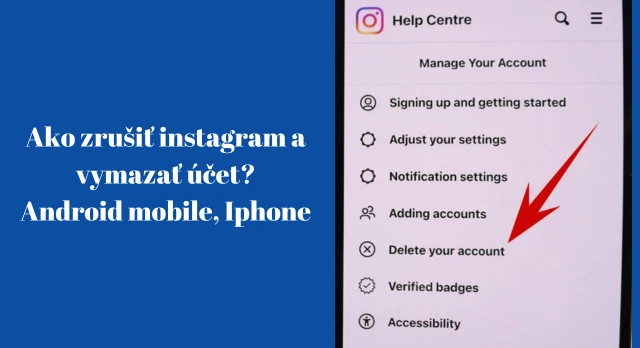Ako aktualizovať instagram? (Android, Iphone, Windows)
Tu nájdete všetky potrebné informácie o tom, ako aktualizovať aplikáciu Instagram v systéme Android alebo iPhone.
Vždy je dobré udržiavať aplikácie v telefóne aktualizované, aby fungovali čo najlepšie. Aplikácia Instagram v systéme iOS aj Android nie je výnimkou.
Instagram dostáva príležitostné aktualizácie na opravu chýb a zavedenie nových funkcií. Z tohto dôvodu je jej aktualizácia nevyhnutná, ak chcete platformu naďalej využívať bez problémov. Tu je návod na aktualizáciu aplikácie Instagram v zariadeniach Android a iPhone, windows
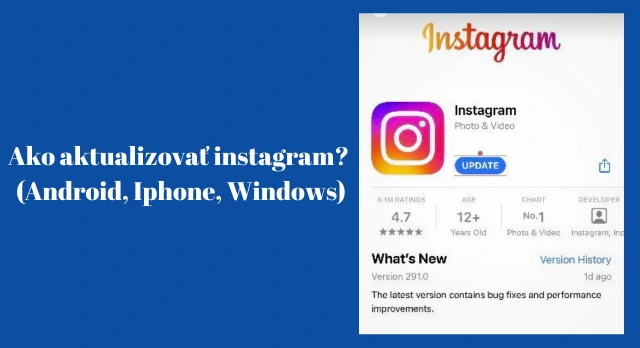
Ako aktualizovať Instagram: Sprievodca krok za krokom
Aktualizácia Instagramu je jednoduchý proces, ktorý sa však dá ľahko prehliadnuť. Postupujte podľa týchto krokov, aby ste mali vždy najnovšiu verziu aplikácie:
Ako aktualizovať Instagram v systéme Android?
V systéme Android môžete aktualizovať Instagram samostatne alebo spolu s ostatnými aplikáciami zapnutím automatických aktualizácií aplikácií.
Ak máte vypnuté automatické aktualizácie v Obchode Play, postupujte podľa týchto krokov a udržujte Instagram aktuálny:
- Spustite Obchod Play a ťuknite na svoj profil.
- Prejdite na položku Spravovať aplikácie a zariadenie.
- Klepnutím na položku Aktualizovať dostupné získate prístup ku všetkým aplikáciám, ktoré potrebujú aktualizáciu.
- Vyhľadajte Instagram a ťuknite na tlačidlo Aktualizovať vedľa neho.
- Ak chcete aktualizovať všetky zastarané aplikácie, klepnite na Aktualizovať všetko.
Prípadne môžete spustiť Obchod Play a vyhľadať Instagram pomocou panela vyhľadávania. Potom klepnite na tlačidlo Aktualizovať vedľa aplikácie Instagram a počkajte niekoľko minút, kým sa aktualizácia dokončí.
Ako aktualizovať Instagram v iPhone?
Ak máte zapnuté automatické aktualizácie v App Store, môže sa stať, že vaša aplikácia Instagram už bude aktualizovaná. Ak však chcete aktualizovať Instagram manuálne, postupujte podľa týchto krokov:
- Spustite App Store.
- Klepnite na svoj profil a potiahnutím nadol vyhľadajte dostupné aktualizácie aplikácie.
- Klepnutím na položku Aktualizovať všetko aktualizujte všetky svoje aplikácie alebo klepnite na položku Aktualizovať vedľa aplikácie Instagram, ak je to jediná aplikácia, ktorú chcete aktualizovať.
Prípadne ťuknite na položku Hľadať a do panela vyhľadávania zadajte Instagram. Klepnite na tlačidlo Aktualizovať vedľa aplikácie Instagram a počkajte niekoľko minút, kým sa aplikácia aktualizuje.
Ako aktualizovať instagram vo windows?
tu je návod krok za krokom na aktualizáciu instagramu vo windows.
- Otvorte prehliadač, napríklad Chrome. Kliknite pravým tlačidlom myši a vyberte položku „Inšpekcia“. Stiahnite si a nainštalujte prehliadače.
- Vyberte položku „zariadenia“.
- Vyberte model svojho telefónu. Ak ste to nikdy predtým nerobili, vaše predvolené nastavenie bude zvyčajne nastavené na ikonu „reaguje“.
- Obnovte stránku a môžete začať odosielať príspevky!
- Teraz sa na prvej stránke aplikácie Instagram zobrazí znak „+“, ktorý vám umožní nahrávať a publikovať obrázky z počítača.
Tipy a triky na aktualizáciu Instagramu
Okrem základných krokov uvádzame niekoľko ďalších tipov a trikov, ktoré vám pomôžu optimalizovať aktualizáciu Instagramu:
- Vymažte vyrovnávaciu pamäť: Vymazanie vyrovnávacej pamäte aplikácie môže vyriešiť problémy s výkonom. Prejdite do nastavení zariadenia, nájdite Instagram a vymažte vyrovnávaciu pamäť.
- Preskúmajte oprávnenia aplikácie: Pravidelne kontrolujte a aktualizujte povolenia aplikácie, aby ste sa uistili, že Instagram má prístup k potrebným funkciám.
- Zapojte sa do beta programov: Pripojenie sa k beta programu Instagramu vám umožní získať prístup k novým funkciám skôr, ako budú sprístupnené širokej verejnosti.
- Sledujte oficiálne kanály Instagramu: Sledujte oficiálny blog Instagramu, kanály sociálnych médií alebo komunitné fóra, kde nájdete oznámenia a aktualizácie.
- Aktualizujte operačný systém: Uistite sa, že je aktualizovaný aj operačný systém vášho zariadenia, pretože to môže ovplyvniť výkon a kompatibilitu aplikácie.
ak už účet nechcete a potom si prečítajte návod na ako zrušiť instagram účet to ti pomôže.
Udržujte svoj Instagram aktuálny
Je dobrým zvykom aktualizovať všetky aplikácie Instagram hneď, ako je k dispozícii aktualizácia. Takýmto postupom si nielen zabezpečíte najlepšie skúsenosti s aplikáciami, ale aj to, že vaše zariadenie nebude vystavené žiadnym zraniteľnostiam.
Instagram nie je výnimkou a jeho aktualizácia je jednoduchá a mala by trvať len niekoľko minút. Ak chcete získať čo najlepšie skúsenosti, môžete nechať v telefóne zapnuté automatické aktualizácie aplikácií.
Často kladené otázky o aktualizácia instagramu
Aká je najnovšia aktualizácia Instagramu?
Instagram je momentálne vo verzii 286.0.0.20.69 pre Android a vo verzii 304.0 pre iOS. Nešlo o veľkú aktualizáciu, ktorá obsahuje najmä opravy chýb a vylepšenia výkonu.
Prečo sa môj Instagram neaktualizuje na najnovšiu verziu?
Ak očakávate, že Instagram sa bude vždy automaticky aktualizovať, a nestane sa tak, možno budete musieť prejsť do obchodu Google Play alebo App Store pre systém iOS a aktualizovať ho ručne. Je možné, že máte vypnuté nastavenie synchronizácie alebo automatických aktualizácií, prípadne máte nastavenú aktualizáciu len cez Wi-Fi. Ak všetko ostatné zlyhá, reštartujte telefón.
Ako môžem aktualizovať Instagram na najnovšiu verziu?
Ak chcete aktualizovať Instagram v telefóne na najnovšiu verziu, prejdite do obchodu App Store alebo Google Play, vyhľadajte Instagram a ak je k dispozícii aktualizácia, klepnite na „Aktualizovať“ vedľa aplikácie Instagram.
Ako si stiahnem najnovšiu verziu aplikácie Instagram do svojho prenosného počítača?
Ak si chcete stiahnuť najnovšiu verziu aplikácie Instagram do svojho prenosného počítača, prejdite do obchodu Microsoft Store alebo Mac App Store, vyhľadajte aplikáciu Instagram a klepnutím na tlačidlo „Získať“ alebo „Stiahnuť“ nainštalujte najnovšiu verziu.
Ako aktualizujem Instagram na svojom prenosnom počítači so systémom Windows 11?
Ak chcete aktualizovať Instagram na svojom prenosnom počítači so systémom Windows 11, otvorte Microsoft Store, kliknite na ikonu s tromi bodkami „…“ vedľa svojho profilového obrázka, z rozbaľovacej ponuky vyberte položku „Stiahnutia a aktualizácie“ a kliknutím na položku „Získať aktualizácie“ aktualizujte Instagram, ak je k dispozícii aktualizácia.
Ako aktualizujem Instagram na svojom počítači Mac?
Ak chcete aktualizovať Instagram na svojom počítači Mac, otvorte Mac App Store, kliknite na kartu „Updates“ (Aktualizácie), vyhľadajte Instagram a ak je k dispozícii aktualizácia, kliknite na tlačidlo „Update“ (Aktualizovať) vedľa aplikácie Instagram a stiahnite si najnovšiu verziu.